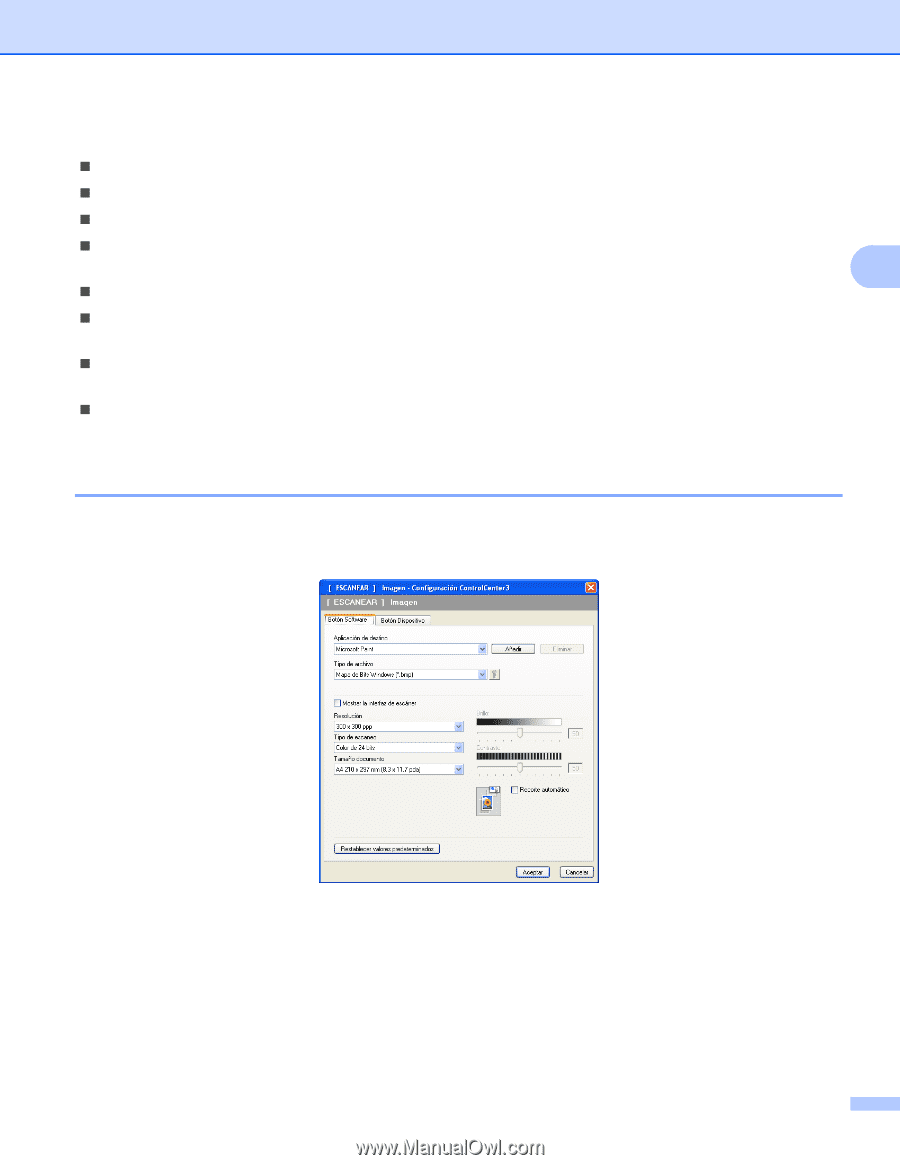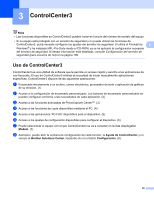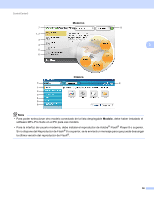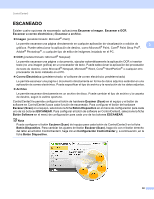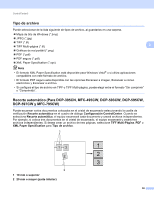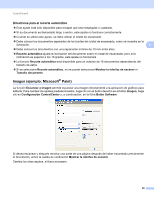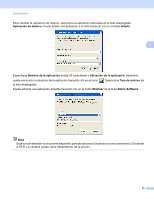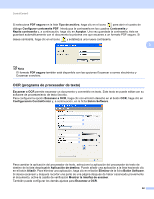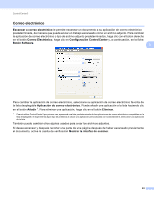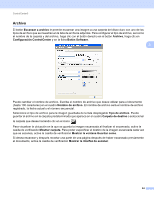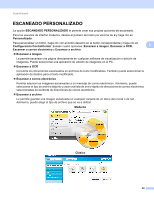Brother International MFC 795CW Software Users Manual - Spanish - Page 67
Directrices para el recorte automático, Imagen (ejemplo: Microsoft® Paint)
 |
UPC - 012502623311
View all Brother International MFC 795CW manuals
Add to My Manuals
Save this manual to your list of manuals |
Page 67 highlights
ControlCenter3 Directrices para el recorte automático 3 „ Este ajuste está sólo disponible para el papel que sea rectangular o cuadrado. „ Si su documento es demasiado largo o ancho, este ajuste no funciona correctamente. „ Cuando se utiliza este ajuste, se debe utilizar el cristal de escaneado. „ Debe colocar los documentos separados de los bordes del cristal de escaneado, como se muestra en la ilustración. 3 „ Debe colocar los documentos con una separación mínima de 10 mm entre ellos. „ Recorte automático ajusta la inclinación del documento sobre el cristal de escaneado, pero si la inclinación es superior a los 10 grados, este ajuste no funcionará. „ La función Recorte automático está disponible para un máximo de 16 documentos dependiendo del tamaño de éstos. „ Si se selecciona Recorte automático, no se puede seleccionar Mostrar la interfaz de escáner ni Tamaño documento. Imagen (ejemplo: Microsoft® Paint) 3 La función Escanear a imagen permite escanear una imagen directamente a la aplicación de gráficos para editarla. Para cambiar los ajustes predeterminados, haga clic con el botón derecho en el botón Imagen, haga clic en Configuración ControlCenter y, a continuación, en la ficha Botón Software. Si desea escanear y después recortar una parte de una página después de haber escaneado previamente el documento, active la casilla de verificación Mostrar la interfaz de escáner. Cambie los otros ajustes, si fuera necesario. 60